Первая статья из цикла про lsof тут.

Упрощение поиска и устранения неисправностей с помощью lsof
У команды lsof очень много параметров, которыми, вы возможно, и не пользуетесь. Давайте изучим их для, повышения эффективности своей работы.
В нашей первой статье мы рассмотрели ряд опций , которые использовали с командой lsof для вывода информации, необходимой для устранения возможных неполадок в системах Unix. В связи с тем, что lsof имеет огромное количество опций, запоминание того, какую опцию использовать и для каких целей, вызывает затруднение использование этой команды часто и/или эффективно. Итак, то, что мы изучим в этой статье - это рассмотрим несколько способов упрощенного использования этого очень полезного инструмента. Мы создадим полезные псевдонимы (aliases), разработаем что-то вроде "шпаргалки" и создадим простой скрипт с использованием параметров команды lsof.
Использование псевдонимов
Оба псевдонима, показанные ниже, содержат список всех файлов, открытых от текущего пользователя. Есть подозрения, что некоторые системные администраторы захотят использовать команду "showmyopenfiles". Другие администраторы будут использовать выражение "showmine", но оно имеет двойной смысл - это мои открытые файлы или мои процессы?
Обратите внимание, что большинство этих псевдонимов требуют привилегий root и предполагают, что у вас есть привилегии sudo.
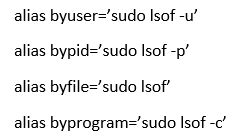
Возможно лучше использовать выражения "showfiles", "showmyfiles" или просто "ofiles".

Выше показано использование псевдонимов "showfiles", "showmyfiles" и "ofiles"
Ниже на скриншоте мы ищем процессы, открытые в каталоге /usr/sbin/lsof самой командой lsof.
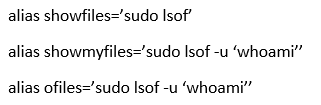
Конечно, чрезмерно замудренное использование данных псевдонимов может сделать их более трудными в использовании, чем просто использование базовых команд lsof. Другой вариант-создать псевдонимы для нескольких вариантов, которые вы, вероятно, будете использовать чаще всего.
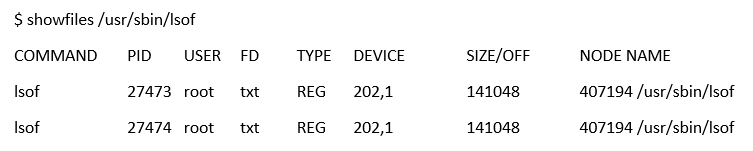
Любой, кто использует эти псевдонимы, просто должен не забыть добавить аргумент (имя пользователя, PID и т. д.). Аналогичным образом вы можете настроить псевдонимы, которые отображают информацию для ваших сетевых подключений.
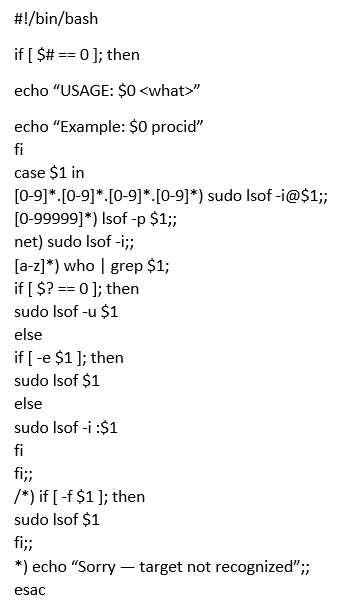
Использование "шпаргалки"
Наличие под рукой шпаргалки с краткими пояснениями к параметрам команды lsof также может помочь вам воспользоваться ее многочисленными функциями, не запоминая их. Простые пояснения и примеры команд - полезная вещь при использовании lsof. Вот пример:
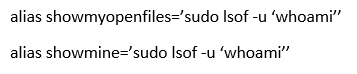
Применение скриптов
Вы также можете упростить использование команды lsof, создав скрипт. Скрипт, показанный ниже, пытается определить, что вы ищете, оценивая аргумент, который вы приводите. Например, если вы вводите IP-адрес, предполагается, что вы хотите видеть сетевую активность для этого конкретного IP-адреса. Можете изменять его, под свои нужды для устранения неполадок.
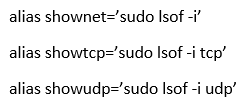
Получите бесплатные уроки на наших курсах
- Redis для разработчиков и DevOps
- Python с нуля
- iOS-разработчик с нуля
- Нейросети с нуля
- MongoDB для разработчиков и DevOps



